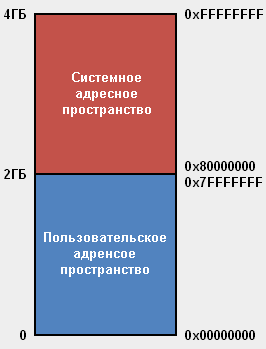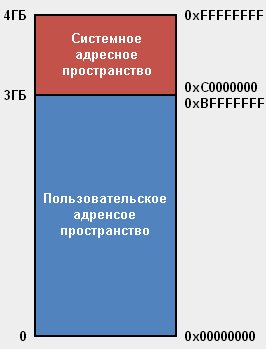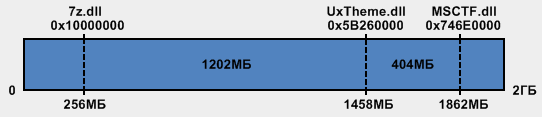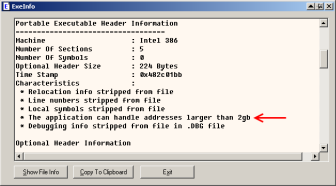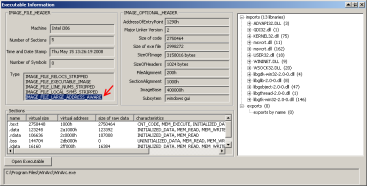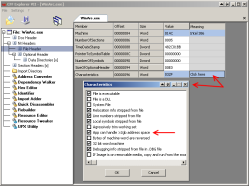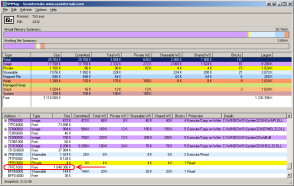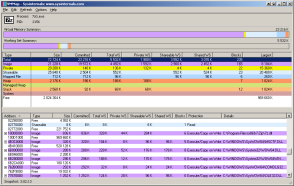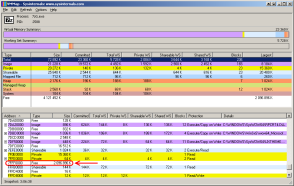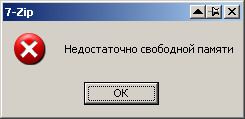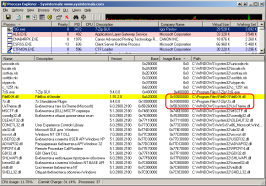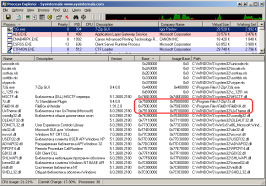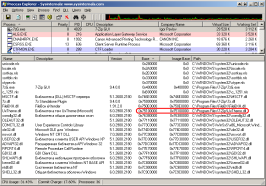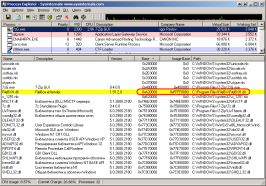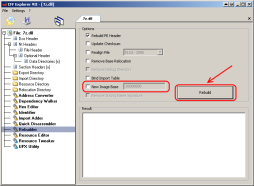Windows ограничение памяти для процесса
Одна из самых интересных и полезных функций Windows 10 — это приоритизация каждого запущенного процесса. Каждая программа, работающая в Windows, имеет уровень приоритета, который определяет, сколько ресурсов она будет потреблять при запуске нескольких программ. Что еще более полезно, так это то, что Windows 10 позволяет вам изменять приоритет запущенных процессов.
Допустим, бывают случаи, когда нам хочется выделить больше ОЗУ для определенного приложения. Выделив больше оперативной памяти для запущенного процесса, можно ускорить время преобразования видео, исправить отставание веб-браузера, ускорить работу программы и многое другое.
Также стоит отметить, что некоторые приложения и игры были предназначены для использования большего объема ОЗУ, поэтому выделение большего объема оперативной памяти для этих конкретных программ или игр позволит им работать без сбоев.
В этой статье мы поделимся подробным руководством о том, как выделить больше оперативной памяти для определенных приложений на компьютерах с Windows 10.
1. Использование диспетчера задач
Вы можете использовать диспетчер задач Windows 10 для определения приоритета определенных приложений. Если вы хотите выделить дополнительную оперативную память какому-либо конкретному приложению, вам необходимо повысить его приоритет в диспетчере задач. Для этого выполните несколько простых шагов, приведенных ниже.
Шаг 1. Прежде всего, щелкните правой кнопкой мыши на панели задач и выберите «Диспетчер задач».
Шаг 2. После того как откроется «Диспетчер задач», выберите вкладку «Подробности».
Шаг 3. На вкладке «Подробности» щелкните правой кнопкой мыши процесс, приоритет которого вы хотите повысить, и выберите параметр «Задать приоритет».
Шаг 4. Вы найдете несколько вариантов. Чтобы повысить приоритет, выберите что-либо выше обычного. Вы можете выбрать «Выше среднего», «Высокий» или «Реального времени».
Шаг 5. В поле подтверждения нажмите «Изменить приоритет».
Таким образом, вы можете использовать диспетчер задач, чтобы выделить больше оперативной памяти для определенных приложений в Windows 10.
2. Укажите объем оперативной памяти для каждой программы
В этом способе мы собираемся указать объем оперативной памяти для каждой программы. Этот метод работает со всеми приложениями, но для демонстрации мы использовали Adobe Photoshop.
Шаг 1. Прежде всего, щелкните правой кнопкой мыши ярлык приложения и выберите «Свойства».
Шаг 2. Теперь перейдите на вкладку «Ярлык».
Шаг 3. В поле «Объект» скопируйте и вставьте –disk-cache-size=1073741824 в самом конце. После этого нажмите «ОК».
Важно! При выполнении вышеуказанного действия для Adobe Photoshop будет выделено 1073741824 байта, эквивалентного 1 ГБ ОЗУ. Вы можете изменить размер, но объем ОЗУ должен быть в байтах.
Обычно Windows 10 неплохо справляется с управлением оперативной памятью. Система хорошо знает, сколько памяти выделить каждому приложению. Выделение слишком большого объема оперативной памяти для любого приложения может привести к сбою других приложений или появлению некоторых ошибок.
Windows ограничение памяти для процесса
Limits of Virtual Memory in Windows — Ограничения виртуальной памяти в Windows
Автор: egor23, 29.05.2008 14:34, последнее обновление 13.12.2009 21:55
обсуждение обзора на форуме
Предисловие
Данный обзор рассказывает об ограничениях виртуального адресного пространства (Virtual Address Space — VAS) процесса в 32-bit Windows, и в 64-bit Windows для 32-bit приложений. А также раскрывает причины появлений сообщений — «Недостаточно памяти». Если раньше при появлении неинформативного сообщения — «Недостаточно памяти», это списывалось на то, что установлено мало оперативной (физической) памяти, то теперь списывать на это не получается (установлено часто 2ГБ и более оперативной памяти), и возникает вопрос: Почему не хватает памяти?
Теория:
- Ограничения Windows.
Полный список ограничений по памяти можно посмотреть на страничке Memory Limits for Windows Releases.
Нас же интересуют только ограничения виртуального адресного пространства:
до 3 ГБ, если приложение компилируется с параметром IMAGE_FILE_LARGE_ADDRESS_AWARE и система загружается с ключом /3GB
4 ГБ, если приложение компилируется с параметром IMAGE_FILE_LARGE_ADDRESS_AWARE
x64: 8 ТБ, если приложение компилируется с параметром IMAGE_FILE_LARGE_ADDRESS_AWARE
Intel IPF: 7 ТБ, если приложение компилируется с параметром IMAGE_FILE_LARGE_ADDRESS_AWARE
Виртуальная память — В Windows реализована система виртуальной памяти, основанная на плоском (линейном) адресном пространстве. Она создаёт каждому процессу иллюзию того, что у него есть собственное большое и закрытое адресное пространство [1, c.15].
Следующие термины, в данном обзоре, равносильны:
1. Виртуальное адресное пространство процесса;
2. Виртуальная память процесса;
3. Виртуальная память.
В 32-bit Windows:
Размер виртуального адресного пространства — 4ГБ, распределено:
2ГБ — user mode (пользовательский режим), 2ГБ — kernel mode (режим ядра).
Т.е. приложению (процессу) доступно примерно 2ГБ виртуального адресного пространства в независимости от количества установленной физической памяти. Размер виртуального адресного пространства в режиме пользователя можно увеличить до 3ГБ используя специальные параметры (ключи) загрузки, 4-gigabyte tuning (4GT):
Windows Vista \ Windows 2008 \ Windows 7
BCDEdit /set increaseuserva xxxx (xxxx в МБ в диапазоне 2048 — 3072), BCDEdit /set.
Windows XP \ Windows 2003
/3GB /userva=xxxx (xxxx в МБ в диапазоне 2048 — 3072) в файле Boot.ini (Параметры, используемые в файле Boot.ini), рекомендуемый максимум значений userva 2900–3030, более детально можно узнать в статье.
Примечание: Ограничение VAS для режима ядра до 1 ГБ оказывает влияние на работу всей операционной системы, а не только на приложения, которым нужен большой объём VAS. Ключ /3GB влияет на все компоненты ядра, включая все драйверы. Включение /3GB может вызвать такие отрицательные эффекты, как снижение производительности и отказы распределения памяти с остановкой системы.
Чтобы приложение смогло использовать виртуальное адресное пространство больше 2ГБ оно должно быть скомпилировано с параметром IMAGE_FILE_LARGE_ADDRESS_AWARE.
Старшие 2ГБ (0x80000000 — 0xFFFFFFFF)
Младшие 2ГБ (0x00000000 — 0x7FFFFFFF)
Старшие 1ГБ (0xC0000000 — 0xFFFFFFFF)
Младшие 3ГБ (0x00000000 — 0xBFFFFFFF)
В 64-bit Windows для 32-bit процесса доступно:
2ГБ и 4ГБ (если приложение компилируется с параметром IMAGE_FILE_LARGE_ADDRESS_AWARE).
«Барьеры» в адресном пространстве.
У каждого приложения, dll-ки и т.п., есть стартовый адрес (Image Base Address), с которого она должна начать загрузку. При загрузке приложения в его адресное пространство подгружаются разные dll-ки, которые использует приложение, а также dll-ки от других программ (Firewall, Antivirus, FileBox eXtender, Prio, ABBYY Lingvo, и т.п.). В результате в адресном пространстве появляются «барьеры».
Также «барьеры» появляются в результате работы приложения, представляют собой «занятые» блоки адресного пространства.
Большинство приложений резервируют адресное пространство всегда непрерывными блоками, и если им это не удаётся, то приложения или выдают сообщение: Недостаточно памяти; или «вываливаются» с ошибкой: Ошибка произошла т.к. недостаточно памяти; или «вываливаются» с ошибкой, которая мало о чём говорит; или виснут.
Практика:
В примерах использовались ОС Windows:
32-bit Windows — Windows XP Professional SP2
64-bit Windows — Windows XP Professional x64 Edition SP2
1. Почему не хватает памяти?!
Есть приложения у которых нет проблем из-за нехватки VAS: Adobe Photoshop, GIMP и т.п:
1. Память «не выделяется большими кусками».
2. Если «виртуальной памяти» недостаточно есть temp-файл, т.е. нет зависимости от размера VAS.
Из п.1 теории видно, что памяти даётся 32-bit приложению много 2ГБ (по-умолчанию), но в п.2 и п.3 описываются «подводные камни», на которых спотыкаются ряд приложений, далее пойдёт речь о таких приложениях и каким образом можно обходить эти «подводные камни».
Если приложение выделяет память «небольшими кусочками», то оно займёт всю доступную виртуальную память и уже после выдаст сообщение о нехватке памяти или вывалиться с ошибкой.
Если приложение выделяет память большими блоками, то оно практически сразу выдаст сообщение:
| недостаточно памяти для выполнения операции. |
7-zip, Squeez, WinRK и т.п. — при создании\распаковке архива;
Paint.NET, Xnview и т.п. — при создании\открытии изображения;
и т.п. список приложений в которых возникают такие проблемы большой.
Связано это с тем, что первые 2ГБ виртуального адресного пространства процесса фрагментированы, разбиты на непрерывные области, и при попытке зарезервировать область памяти больше имеющейся приложение говорит, что недостаточно памяти.
Чтобы увидеть, как фрагментировано адресное пространство конкретного процесса, в данный момент времени, воспользуемся утилитой VMMap, офф.сайт. Для примера возьмём приложение 7-zip 32bit, процесс 7zG.exe (7-Zip GUI) — вызывается из контекстного меню — 7-zip — Добавить к архиву.
Выберем Type Free (свободные области памяти), отсортируем столбец Size по убыванию:
Максимальная свободная область виртуальной памяти — 1201.6МБ (1230488кБ).
В столбце Largest показаны области самого большого размера в каждом типе памяти.
В Options отметим Show Free Regions (отображать свободные области памяти), выберем Type Total (все области памяти), отсортируем столбец Address по возрастанию, в итоге видим, как поделено адресное пространство виртуальной памяти процесса:
Ниже на картинке показано, как это выглядит «на плоскости»:
2. Флаг IMAGE_FILE_LARGE_ADDRESS_AWARE
Если программист забыл или не помнил про флаг IMAGE_FILE_LARGE_ADDRESS_AWARE ничего это дело поправимое. Информация находится в заголовке исполняемого файла (PE).
Для начала надо определится стоит флаг или нет. Для это можно воспользоваться приложениями выводящими информация о PE (PE Viewer) или использовать редактор PE (PE editor), или т.п.
Для просмотра можно воспользоваться следующими приложениями:
Если флаг не выставлен, то его можно выставить хоть вручную — в нужном месте, нужный байтик поправить.
Выставляем флаг: EDITBIN.EXE /LARGEADDRESSAWARE program.exe
Убираем флаг: EDITBIN.EXE /LARGEADDRESSAWARE:NO program.exe
Только выставить флаг можно с помощью 4GB Patch:
Для просмотра и изменения можно воспользоваться CFF Explorer, также позволяет менять и другие параметры:
Посмотрим, что будет иметь 32-bit приложение (7zG.exe) с выставленным флагом /LARGEADDRESSAWARE и чего не будет, если флаг не выставлен.
32-bit Windows
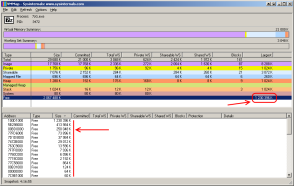
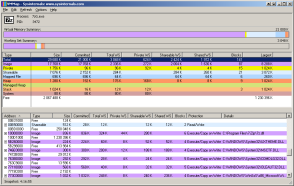
32-bit Windows
/3GB /USERVA=3072
7zG.exe флаг /LARGEADDRESSAWARE выставлен
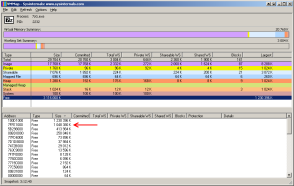
64-bit Windows
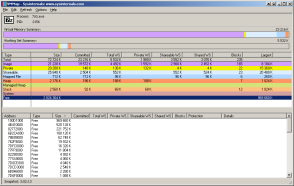
64-bit Windows
7zG.exe флаг /LARGEADDRESSAWARE выставлен
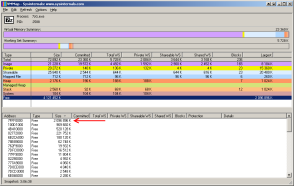
В итоге:
при использовании параметра IMAGE_FILE_LARGE_ADDRESS_AWARE 32-bit приложение получит дополнительно непрерывный регион памяти:
в 32bit Windows — до 1023МБ;
в 64bit Windows — 2047МБ,
причём данные блоки будут доступны 32-bit приложению всегда.
3. Решение проблемы «нехватки памяти».
1. Связаться с автором приложения, объяснить суть проблемы, возможно исправит, но могут быть варианты:
1.1. Автор учтёт особенности VAS и внесёт исправления — приложение не будет зависеть от непрерывных блоков;
1.2. Автор учтёт особенности VAS, но уйдёт от решения проблемы, путём ограничения функционала приложения;
1.3. Автор учтёт особенности VAS, но ничего сделано не будет.
2. Использовать Win64 или Win32 + /3GB, у приложения должен быть выставлен флаг IMAGE_FILE_LARGE_ADDRESS_AWARE.
3. «Расчистить» адресное пространство вручную:
3.1. Убрать приложения (выгрузить\удалить), которые «мешают»;
3.2. Изменить базовые адреса dll-ок вручную ( для опытных пользователей).
3.1. Изменение базового адреса dll \ exe:
1. Данным способом нужно пользоваться обдуманно, может приводить к нестабильной работе ПО.
2. Данное решение — «на данный момент», т.к. в дальнейшем dll-ки могут обновиться, могут подцепиться другие dll-ки и т.п.
(обновили ПО, поставили обновления на систему и т.п.)
Примечание: Разработчику (программисту) обычно виднее с какого адреса должна грузиться его dll-ка и т.п.
необходимые условия для изменения базового адреса:
1. У dll \ exe должна быть таблица переадресации (relocation table \ relocation section)
2. Базовый адрес должен быть кратен 64кБ (адрес записанный в HEX будет заканчиваться на четыре нуля, например — 0x12340000)
3. Базовй адрес может быть «любым» в пределах 0x00000000-0xFFFF0000
При одинаковых базовых адресах у dll-ок, или если адресное пространство занято, куда dll-ка хотела загрузиться, происходит операция переадресации, dll-ка загружается по другому свободному адресу. Старайтесь указывать адреса, которые свободны, чтобы переадресации не было.
Для изменения базового адреса можно воспользоваться утилитами ReBase.Exe, EDITBIN.EXE, и т.п.:
REBASE.EXE -b 0x10000000 z.dll
REBASE.EXE также может пакетно обрабатывать файлы, в результате dll-ки будут располагаться последовательно у первой будет указанный адрес, у остальных автоматом присвоятся новые большие адреса:
REBASE.EXE -b 0x10000000 *.dll
или
REBASE.EXE -b 0x10000000 @list_dll.txt
list_dll.txt — файл-список
EDITBIN.EXE, может обрабатывать только по одному файлу:
EDITBIN.EXE /REBASE:BASE=0x10000000 z.dll
ReBase.Exe, EDITBIN.EXE имеют «защиту от дурака», если нет relocation table или адрес не кратен 64kB, то базовый адрес не будет изменён.
Примечание: замечено relocation section может не быть, а базовый адрес будет изменён (xpsp2res.dll), или relocation section присутствует, а базовый адрес не меняется. почему сие так непонятно.
Последовательность действий при изменении Image Base:
1. сделать резервную копию изменяемых dll \ exe;
2. скопировать в отдельную папку dll \ exe, для изменения адреса;
3. изменить базовый адрес;
4. заменить dll \ exe на изменённые.
Проблемы которые могут быть:
В данном случае проблема одна (три разновидности).
С одной стороны user32.dll перемещаться может, с другой стороны система этого не любит:


Пример:
32-bit Windows
Для примера возьмём приложение 7-zip 32bit , процесс 7zG.exe (7-Zip GUI) — вызывается из контекстного меню — 7-zip — Добавить к архиву.
Сделаем крайность — размер модели PPMd 1800МБ — нам нужен будет непрерывный блок памяти примерно в 1800МБ.
Если пойдём влоб, то получил сообщение об ошибке:
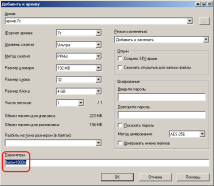
будет достаточно если объединим три блока:
250048кБ (244МБ)
1230396кБ (1201МБ)
413984кБ (404МБ)
нам это должно дать непрерывный блок памяти примерно в 1850МБ
По VMMap нам нужно изменить адреса двух dll-ок:
7-zip.dll — dll-ка от приложения 7-zip
uxtheme.dll — системная dll-ка
но т.к. dll-ки могут быть перемещены, то возьмём Process Explorer, офф.сайт.
Process Explorer сможет нам показать какие dll-ки подцепились к процессу, их базовые адреса, с каких адресов загрузились, и путь до этих dll:
Имеем:
FileBXH.dll — dll-ка от стороннего приложения FileBox eXtender
7z.dll — dll-ка от приложения 7-zip
uxtheme.dll — системная dll-ка
FileBXH.dll и 7z.dll имеют одинаковый базовый адрес, соответственно FileBXH.dll была перемещена.
Изменим адреса начиная с 0x75000000 (мне так захотелось):
Примечание: Не забываем, что расположение dll подгоняется под адресное пространство конкретного процесса (7zG.exe), если dll-ки используются другими приложениями, могут возникнуть проблемы.
REBASE.EXE -b 0x75000000 @list_dll.txt
В итоге получим:
0x75000000 7z.dll
0x750E0000 FileBXH.dll
0x75100000 uxtheme.dll
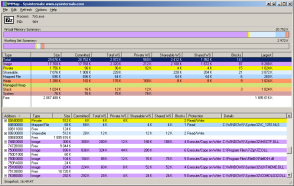
Недостаток такого способа решения — dll-ки FileBXH.dll и uxtheme.dll используют практически все приложения с GUI.
3.2. Минимизация потенциальных проблем:
Примечание: Данные способы не относится к dll-кам, которые внедряются сторонним ПО.
1. Чтобы минимизировать потенциальные проблемы с изменёнными dll-ками их можно положить рядом с исполнимым файлом (*.exe).
Примечание: Способ работает в зависимости от приложения \ dll-ок.
2. Перенаправление DLL (DLL redirection)
DLL-ки будут загружаться сначала из папки приложения, если их там нет, то будут искаться в других папках.
Рекомендации, подробнее написано в DLL/COM Redirection on Windows
Если исполнимый файл Program.exe, то создать рядом файл (или папку) с именем Program.exe.local:
файл Program.exe.local — dll-ки располагаются рядом с Program.exe
папка Program.exe.local — dll-ки располагаются или рядом с Program.exe, или в папке Program.exe.local, или и рядом и в папке.
Примечание: Данный способ не будет работать если есть manifest (встроен в exe, или лежит рядом — Program.exe.manifest).
Положить рядом с исполнимым файлом Program.exe файл Program.exe.manifest,
например такого содержимого:
Пример:
В случае с 7zG.exe достаточно просто положить рядом uxtheme.dll:
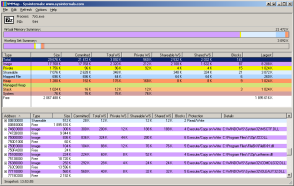
DLL-ки, которые внедряются сторонним ПО
Осталось решить вопрос с FileBXH.dll
Оставим решение на «откуп системы», изменим базовый адрес на адрес, который всегда занят, чтобы было всегда перемещение (переадресация) (так делать не рекомендуется).
В конце пользовательского адресного пространства есть закрытый регион памяти в 64кБ.
Для общего случая можно взять адрес 0xFFFF0000:
REBASE.EXE -b 0xFFFF0000 FileBXH.dll
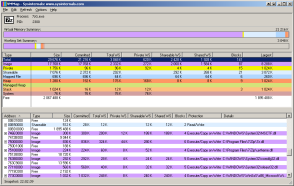
3.3. «Будьте бдительными»
Существует достаточно большое количество утилит\PE-редакторов и т.п., с помощью которых можно изменять Image Base.
Но не всегда данная манипуляция проходит «корректно».
Воспользуемся для изменения базового адреса CFF Explorer — Rebuilder:
Изменим Image Base для следующих dll:
0x75000000 7z.dll
0x750E0000 FileBXH.dll
0x75100000 uxtheme.dll (замена dll-ки будет в системном каталоге)
после перезагрузки Windows получим:
проблема из-за uxtheme.dll
Остались без рабочего стола — неприятно, но не смертельно, зато у 7-zip всё замечательно 🙂